어떻게 인덱스 일치를 사용하여 Excel에서 전체 열을 참조하기위한
때로는 Excel에서 일부 키 또는 조회 값을 사용하여 전체 열을 조회하려고합니다. 이 경우 기존 HLOOKUP 수식 또는 INDEX MATCH 수식을 여러 번 사용할 수 있습니다. 그러나 INDEX-MATCH를 사용하여 한 번의 히트로 전체 열을 검색 할 수 있습니다. 방법을 봅시다.
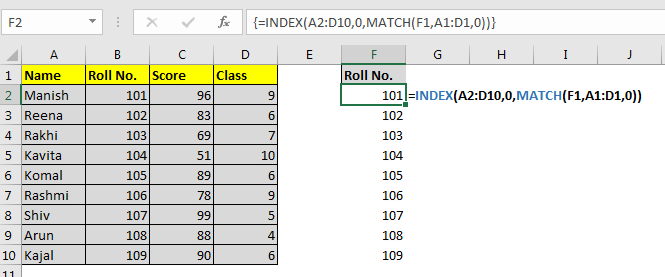
전체 행을 조회하는 일반 수식
{=INDEX(table,0,MATCH(lookup value, lookup range),0)}
참고 : 이것은 다중 셀 배열 수식이며 출력 범위를 선택한 상태에서 CTRL + SHIFT + ENTER로 입력해야합니다.
테이블 : 검색하려는 열이 포함 된 전체 테이블의 참조입니다.
조회 값 : 조회를위한 키입니다.
조회 범위 : 조회 값이 포함 된 행입니다. 대부분 제목입니다.
명확하게하기위한 예를 살펴 보겠습니다.
예 : 학생 테이블에서 모든 롤 번호 검색
여기 Excel 시트에 학생 데이터가 있습니다. 제목 이름 Roll No를 사용하여 전체 롤 번호 열을 검색하고 싶습니다.
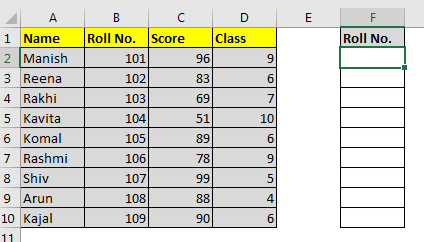
F2 : F10 범위의 출력을 원합니다. 범위 F2 : F10을 선택하고이 공식을 작성하십시오.
{=INDEX(A2:D10,0,MATCH(F1,A1:D1,0))}
Ctrl + Shift + Enter를 누릅니다. 따라서이 수식은 다중 셀 배열 수식이됩니다.
검색된 전체 열을 볼 수 있습니다.
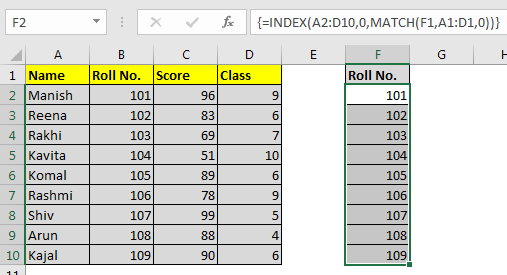
어떻게 작동합니까?
기본 INDEX-MATCH 함수입니다. 유일한 차이점은 하나의 행이 아닌 전체 테이블에 대한 참조를 인덱스에 제공했다는 것입니다.
이해하기 위해 분해 해 보겠습니다.
MATCH (F1, A1 : D1,0) : A1 : D1 범위에서 F1 (롤 번호) 값을 찾습니다. 두 번째 색인에서 발견됩니다. 따라서 2를 반환합니다. 이제 수식은 = INDEX (A2 : D10,0,2)
INDEX (A2 : D10,0,2) : INDEX 함수는 A2 : D10 범위의 두 번째 열을보고 전체 열 값을 배열로 반환합니다. \ {101; 102; 103; 104; 105; 106; 107; 108 ; 109}.
단일 셀형 배열 수식으로 입력하면 배열의 첫 번째 값만 반환됩니다. 그러나 여러 셀을 선택할 때 각 값은 케이스 자체를 표시하기 위해 셀을 차지합니다.
예, INDEX MATCH 수식을 사용하여 Excel에서 전체 열을 검색하는 방법입니다. 이 엑셀 공식이나 엑셀 또는 vba의 다른 기능에 대해 의문이 있으시면 알려주십시오. 아래 댓글 섹션에서 바로 아래에 있습니다.